Cum să configurați cupoane cadou gratuite WooCommerce (fără codificare)
Publicat: 2023-11-02Doriți să configurați cupoane cadou WooCommerce gratuite în magazinul dvs. online? Dacă sunteți în căutarea unui tutorial pas cu pas, continuați să citiți această postare. Aici, vă vom arăta cea mai simplă metodă de a oferi un cadou în magazinul dvs. WooCommerce printr-un cod de cupon.
Pornirea unui magazin online cu un plugin puternic precum WooCommerce este atât de simplă. Nu aveți nevoie de abilități de codare pentru a finaliza procesul. Dar dacă te străduiești să obții vânzări și conversii, implementează strategii care funcționează.
Oferirea de cadouri este unul dintre cele mai bune lucruri pe care ar trebui să le luați în considerare dacă trebuie să creșteți satisfacția clienților și vânzările.
În mod implicit, nu există nicio modalitate de a face acest lucru. Dar dacă trebuie să învățați cum să configurați cupoane cadou WooCommerce fără codificare, continuați să citiți acest articol. Aici, vă vom arăta cea mai bună metodă de a finaliza sarcina fără bătăi de cap.
Dar mai întâi, să vedem de ce este o idee bună să oferi cupoane cadou.
De ce este o idee bună oferirea de cupoane cadou gratuite
Majoritatea oamenilor iubesc cadourile.
Dacă aveți nevoie să creșteți ratele de conversie, oferiți clienților câteva cadouri. Cadourile nu trebuie să fie scumpe. Ceva simplu care le va face viața mai bună ar fi ideal. De exemplu, să presupunem că dețineți un magazin online unde vindeți telefoane mobile.
Când cineva cumpără un telefon mobil, îi poți oferi o cârpă din microfibră pentru a șterge ecranul. Nu vă va afecta rău afacerea, ci va spori satisfacția clienților. De asemenea, puteți face publicitate pe rețelele sociale și puteți obține mai mult trafic/vânzări.
Acum știi de ce este o idee bună să oferi cupoane cadou. În continuare, să vedem cum se face.
Cum să configurați cupoane cadou gratuite WooCommerce
Există două moduri în care puteți face acest lucru.
- Manual
- Cu un plugin
Vă vom arăta ambele metode mai jos. În funcție de preferințele tale, poți alege o metodă.
1. Configurare manuală
Primul lucru pe care trebuie să-l faceți este să creați un nou cod de cupon în magazinul dvs. WooCommerce. Aceasta este o sarcină simplă. Sub fila Marketing , puteți vedea opțiunea de a crea cupoane .
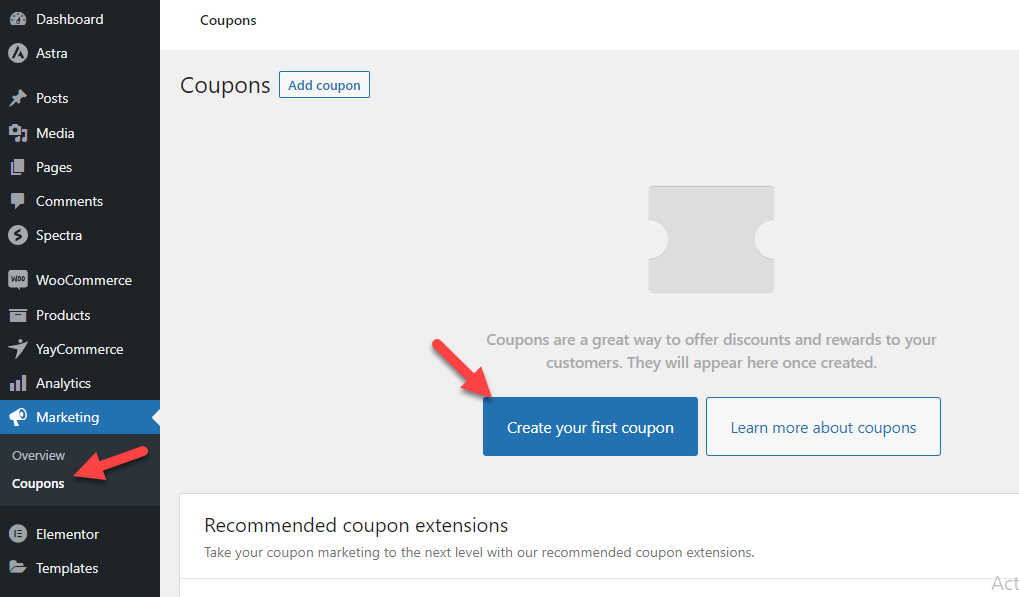
Utilizați opțiunea de a crea un cupon pentru magazinul dvs. WooCommerce. Puteți introduce orice cod de care aveți nevoie sau puteți genera unul aleatoriu.
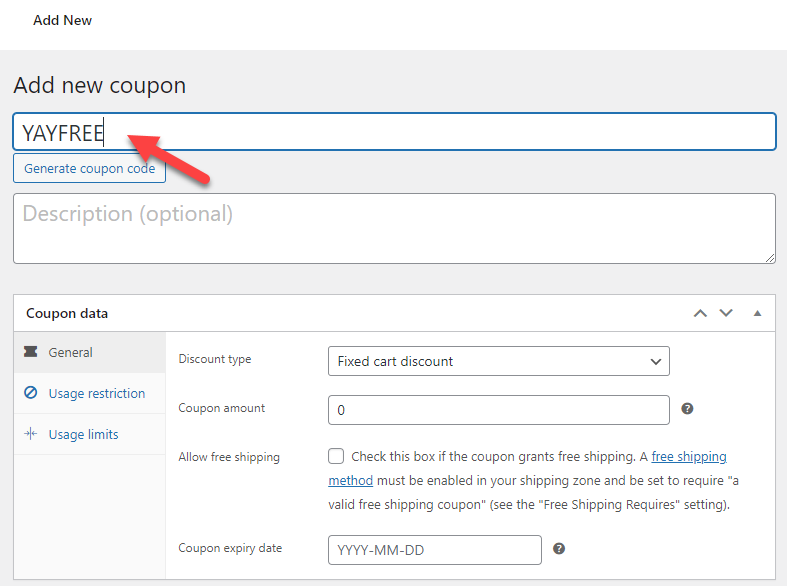
În acest caz, vom folosi YAYFREE ca cod de cupon. Acum, trebuie să configurați tipul de reducere și valoarea cuponului. Pentru acest tutorial, vom folosi reducerea la Coș fix .
În timp ce configurați suma cuponului, verificați ce produs trebuie să oferiți cadou. Apoi, introduceți acea valoare în câmp. Vom merge cu 18,90 USD ca valoare a cuponului .
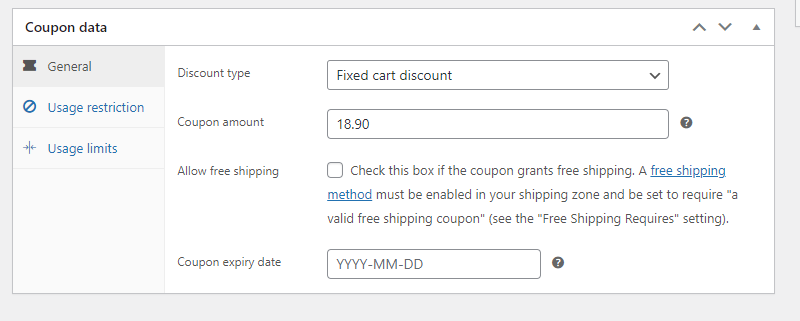
Apoi, accesați fila Restricție de utilizare . Sub setările produsului , enumerați cadoul dvs.
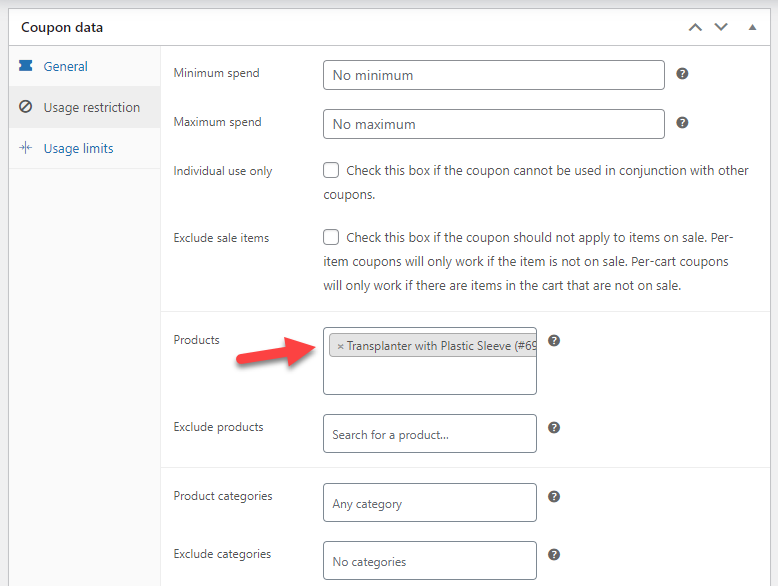
După ce ați terminat cu personalizarea cuponului, publicați modificările. Acum, să încercăm să vedem dacă cuponul va funcționa sau nu. Mergeți în partea din față a magazinului și adăugați câteva produse în coș.
Asigurați-vă că ați adăugat câteva produse și cadoul în coș. După ce ați terminat, accesați pagina de finalizare a comenzii și aplicați codul de cupon.
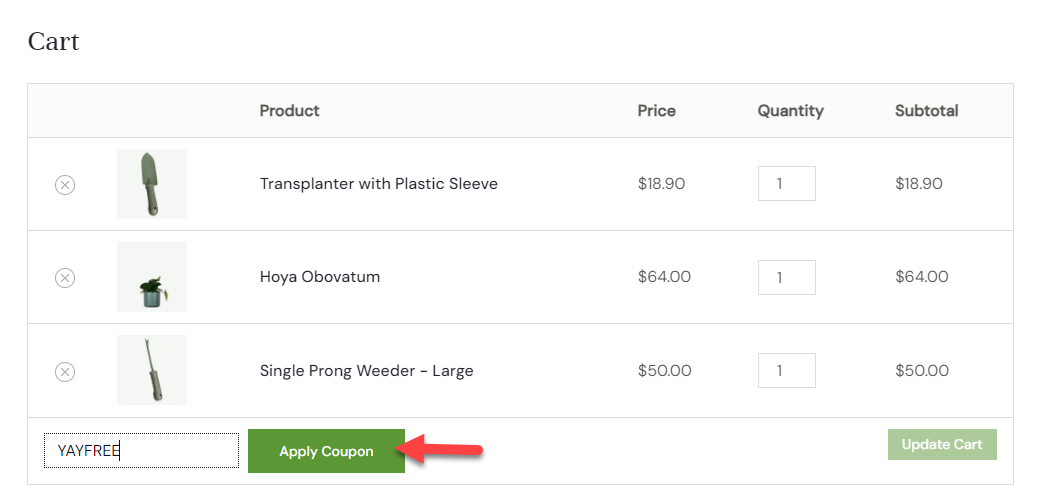
Pe pagina următoare, puteți vedea că codul de cupon a fost aplicat cu succes și se adaugă o reducere la valoarea totală a coșului.
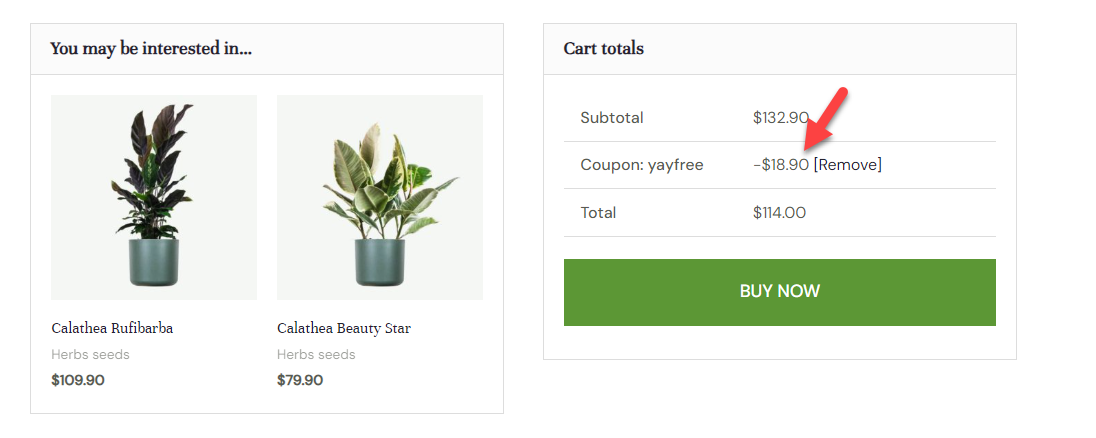
Deoarece valoarea este aceeași cu prețul produsului, îl putem considera un cadou.
2. Utilizarea YayPricing
Dacă aveți nevoie de un plugin dedicat pentru a vă gestiona structura prețurilor, YayPricing este cea mai bună alegere. Este cel mai bun plugin WordPress de prețuri personalizate de pe piață pe care le puteți folosi pentru a vă îmbunătăți magazinul WooCommerce.
Iată cum puteți oferi un cadou cu pluginul YayPricing.
Procesul este similar. Dar atunci când creați un cod de cupon, nu trebuie să completați suma reducerii și să selectați un produs. Odată ce ați introdus codul de cupon, îl puteți publica. Vom configura totul din setările YayPricing.
Acum, accesați setările YayPricing și alegeți fila Peroduct P{ricing. Apoi, faceți clic pe butonul Adăugați prima regulă .

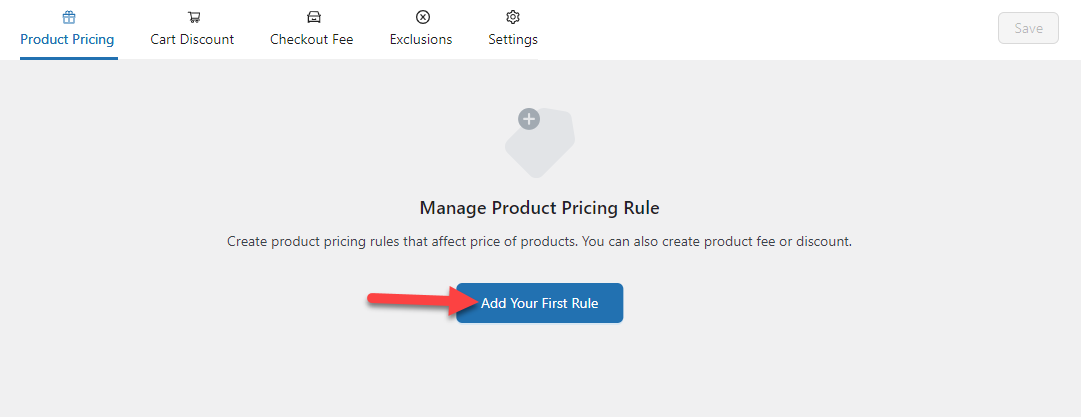
Dintre tipurile de campanii, alegeți Cumpărați 3 Obțineți 1 gratuit .
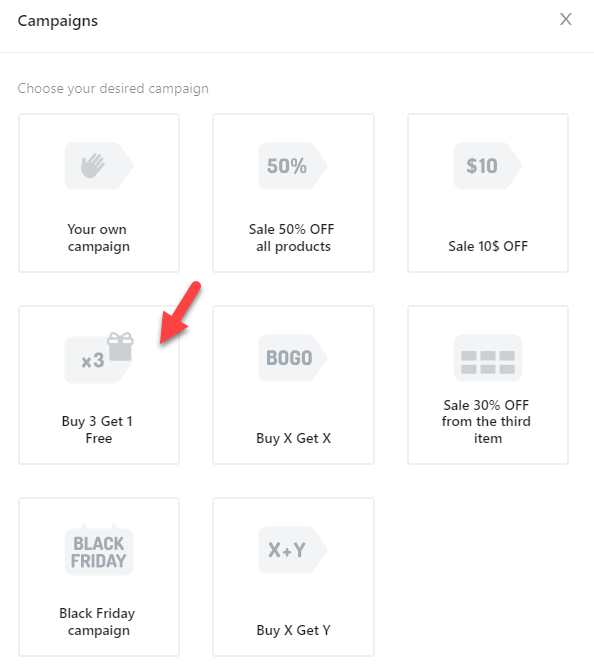
Pe pagina de configurare, alegeți ce produs trebuie să oferiți gratuit.
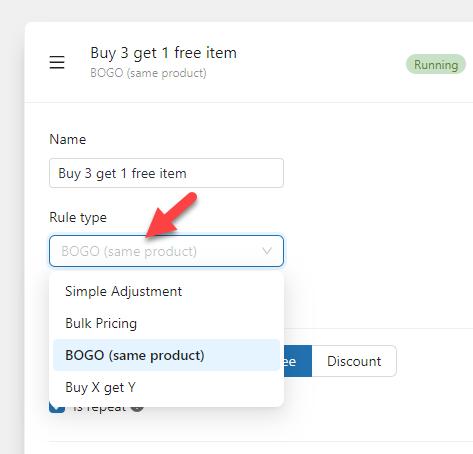
Puteți oferi același produs gratuit sau unul diferit. În acest caz, vom oferi un produs diferit. Deci, selectați opțiunea Cumpărați X, Obțineți Y .
Apoi, configurați regulile de cumpărare a produselor.
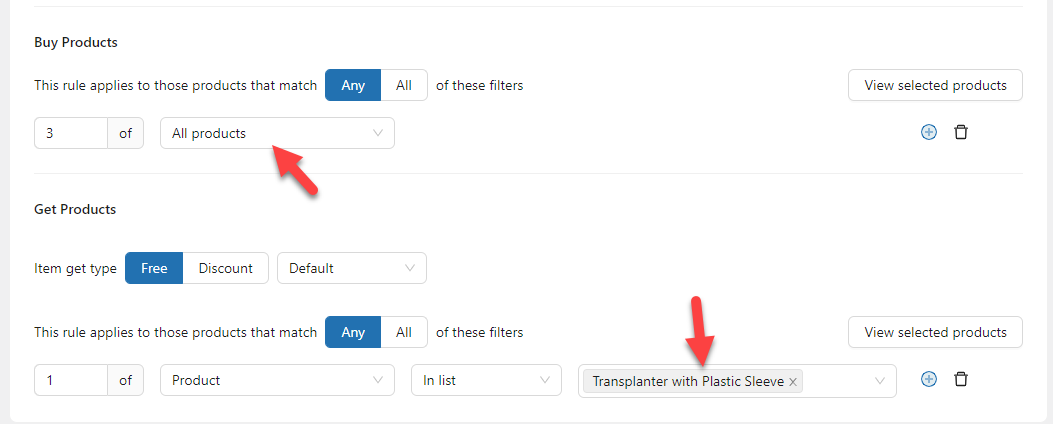
După cum puteți vedea, atunci când cineva cumpără trei sau mai multe produse, YayPricing va adăuga gratuit un alt produs în coș. După ce ați finalizat configurarea, treceți la condiții. Trebuie să adăugați o nouă condiție aici.
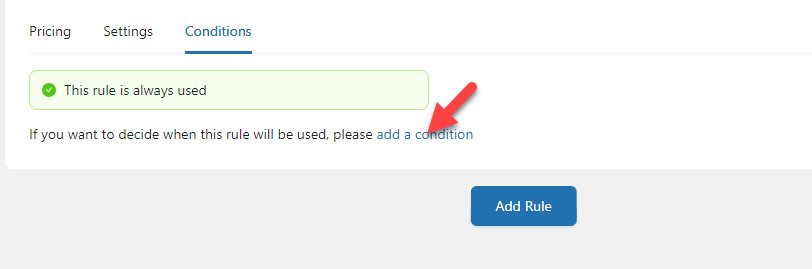
Din meniul drop-down, alegeți condiția Cupoane aplicate . După aceea, alegeți codul de cupon din câmp.
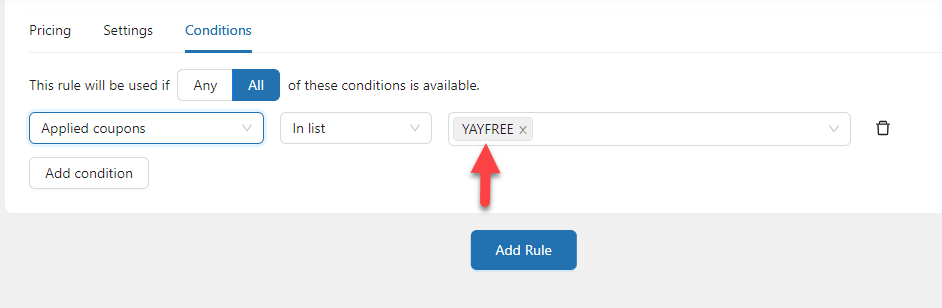
Salvați setările după efectuarea modificărilor.
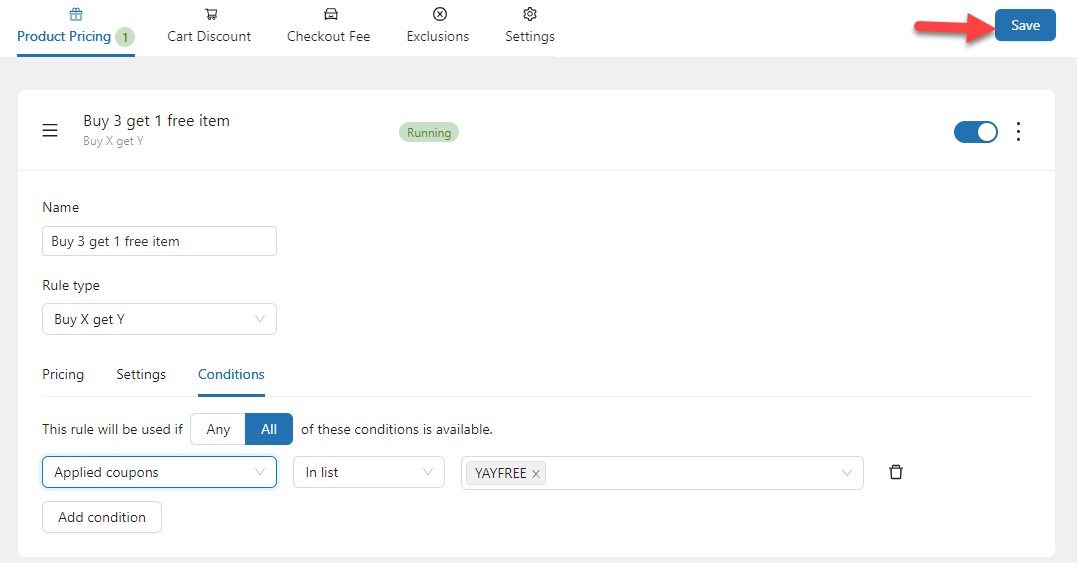
Asta este!
Acesta este modul în care puteți configura cupoane cadou gratuite WooCommerce fără codare. Pentru a-l testa, intră în magazin și adaugă trei produse în coș. Acum, introduceți codul de cupon și aplicați-l.
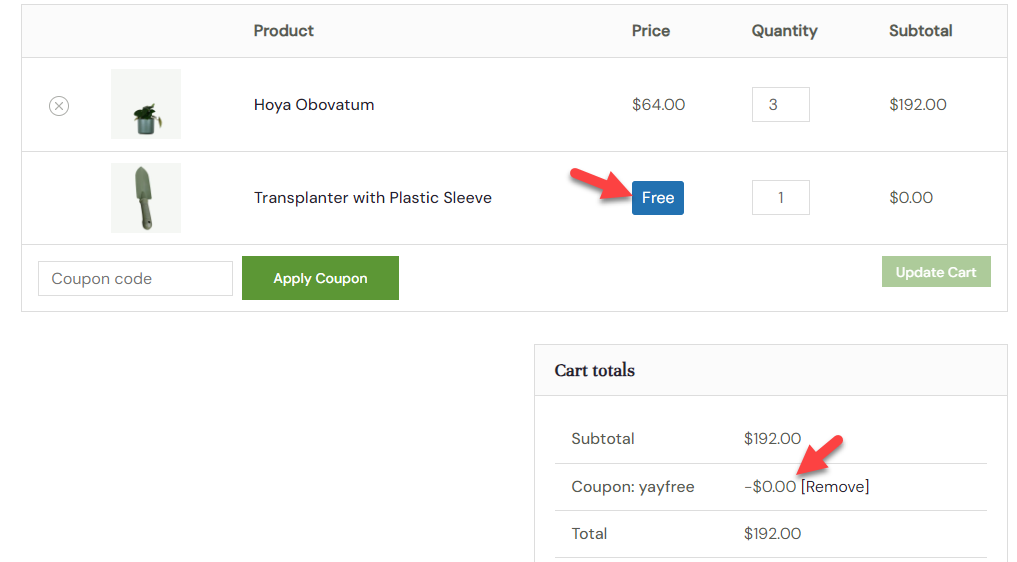
După cum puteți vedea în captură de ecran, după aplicarea codului de cupon, produsul gratuit este adăugat automat în coș.
Acesta este un mod minunat de a configura cupoane cadou WooCommerce.
Care metodă este cea mai bună?
După cum puteți vedea mai sus, puteți finaliza sarcina în două moduri:
- Fără un plugin
- Cu YayPricing
Vă întrebați ce metodă ar trebui să alegeți? Lasă-ne să te ajutăm cu asta.
Indiferent dacă ești un utilizator începător sau avansat. Ar trebui să utilizați metoda pluginului dacă vă interesează gestionarea mai eficientă a cuponului cadou.
Iată principalele motive pentru a alege pluginul în locul metodei manuale:
- Proces automat: Când utilizați pluginul pentru metodă, produsul cadou va fi adăugat automat în coș în timp ce clientul aplică codul de cupon. În acest fel, nu trebuie să-și amintească să adauge produsul manual în coșul lor.
- Configurare ușoară: YayPricing vine cu opțiuni de configurare ușoare. Nu trebuie să fii o persoană expertă în tehnologie pentru a configura pluginul.
- Schimbați cadourile ori de câte ori este nevoie: în comparație cu metoda manuală (care este o bătaie de cap), YayPricing vă poate ajuta să modificați produsul cadou oricând.
- Mai mult control asupra cuponului: îl puteți păstra așa cum este. Toate configurațiile sunt gestionate prin setările YayPricing.
- Reguli multiple: puteți adăuga mai multe reguli la campanie pentru a o face mai eficientă.
Asta este.
Acum știți de ce utilizarea metodei plugin pentru sarcină este ideală. Dacă trebuie să testați pluginul și caracteristicile acestuia, consultați YayPricing Lite.
Concluzie
Dacă trebuie să-ți îmbunătățești vânzările, oferă cadouri clienților tăi. Cadourile nu trebuie să fie scumpe. Orice adaugă valoare vieții clientului ar fi grozav.
În acest articol, v-am arătat două metode de a configura cupoane cadou gratuite WooCommerce în magazinul dvs.
Dacă credeți că adăugarea automată a produsului cadou este alegerea potrivită, puteți alege metoda pluginului . YayPricing face procesul atât de simplu. Pe de altă parte, dacă nu trebuie să utilizați un plugin dedicat pentru sarcină, faceți-o manual .
Urmați alte strategii pentru a vă crește vânzările WooCommerce?
Spune-ne în comentarii!
